Reporty cenníkov - kroky sprievodcu
V nasledujúcom texte uvedieme, ktoré kroky obsahuje táto agenda charakteru sprievodcu a ako si pomocou nej obstaráte požadované výpisy. Jednotlivé časti:
V prvom okne sprievodcu je zobrazený zoznam nadefinovaných skupín reportov, z ktorého vyberte požadovaný.
Po stlačení tlačidla Ďalej v predchádzajúcom kroku Sprievodcu sa zobrazí okno na zadanie obmedzujúcich podmienok pre dáta, ktoré chceme zvoleným reportom vytlačiť. Vzhľad tohto okna sprievodcu, ovládanie a spôsob zadania hodnôt jednotlivých obmedzujúcich prvkov je podobný zadávaniu obmedzenia v záložke Obmedzenie dokladových agend. Všeobecne platné pravidlá pre záložky Obmedzenie sú uvedené v samostatnej kapitole (tzn. spôsob nastavenia obmedzenia, používania definícií obmedzení, možnosť využitia východiskovej definície obmedzení, ovládania zoznamu obmedzovacích prvkov a popis ich typov, popis funkcií v záložke obmedzenie, využitie tzv. divokých znakov (wildcards) v obmedzení podľa znakových údajov atď.). Ďalej obsahuje možnosť nastavenia triedenia vypísaných záznamov. Opäť tu platia všeobecne platné pravidlá pre použitie a ovládanie prvku pre nastavenie Triedenia.
Ak majú výstupné tlač. zostavy nastavené vo svojej definícii vlastné radenie (je typicky potrebné, pokiaľ sú tieto zostavy nejako skupinované), do výsledného reportu sa neuplatní triedenie nastavené v tomto kroku sprievodcu.
Všeobecne platí, že prvok Triedenie nie je k dispozícii, ak definícia DynSQL zodpovedajúca danému reportu neobsahuje žiadne kľúče pre triedenie alebo sú všetky skryté. Viac viď DynSQL editor-Dynamické SQL-subzáložka Kľúče.
V tomto kroku sú k dispozícii podobné funkcie, ako sú v záložke Obmedzenie dokladových agend s rovnakým významom. Môžete si teda aj tu nastaviť často používané obmedzenia a uložiť si ich ako vlastné definície obmedzení, z ktorých budete neskôr len vyberať a pod. Prístup k funkcii Uložiť je však závislý na práve Na záložke Obmedzenie dovoliť len jednoduchý režim (Menej funkcií).
Okrem obmedzenia nastaveného v tomto kroku sa zoberú do úvahy aj prípadné obmedzenia podľa prístupových práv, viď Obmedzenie verzus Prístupové práva.
Ďalej tu upozorňujeme na možné dôsledky obmedzenia pri niektorých typoch obmedzenia v niektorých typoch výpisov, viď kap. Často kladené otázky, otázka Obmedzenie versus skreslenie vo výpisoch.
V ďalšom texte stručne charakterizujeme jednotlivé skupiny reportov, príp. popíšeme význam tých obmedzujúcich podmienok, pri ktorých by mohlo dôjsť k mylnému výkladu:
Táto skupina reportov umožňuje tlač cenníka (ide o cenníky z agendy Cenníky) podľa rôznych kritérií. Nastavením obmedzujúcich podmienok je možné vytvoriť napr. zostavu, ktorá obsahuje len skladové karty, ktoré sú položkami zvolených cenníkov a sú z vybraných skladov, alebo ktorá obsahuje len karty z určitého skladového menu, prípadne je možné zahrnúť do zostavy o stave skladu len skladové karty s nenulovým množstvom a pod. Ďalej je možné voliť, ktoré definície cien sa majú do cenníka vytlačiť atď. Možností je viacero a je možné ich kombinovať.
| Názov | Popis |
|---|---|
| Kód |
Tu môžete zadať kód cenníka, z ktorého chcete ceny tlačiť, príp. len časť kódu a nechať si tak vypísať napr. ceny z niekoľkých cenníkov súčasne. Pozor, v tejto položke zadávate obmedzenie podľa kódu cenníka znakovo, čiže ak znakový reťazec nie je priamo niektorý z konkrétnych kódov cenníkov, musíte v zadaní používať tzv. divoké znaky. Pokiaľ chcete zadať obmedzenie za cenníky s kódom Hlav01 a Hlav02, je potrebné do tejto položky uviesť "Hlav*". Program potom vyberie len tie cenníky, ktorých kód začína znakmi Hlav a na ďalších znakoch nezáleží. Ak by ste zadali len "Hlav", tak by sa ani jeden zo spomenutých cenníkov nevybral. |
| Názov | Názov cenníka. Podobne ako v predchádzajúcej položke môžete zadať znakovo názov alebo časť názvu cenníka(ov), z ktorých chcete ceny tlačiť, doplnený divokými znakmi. |
| Definícia ceny 1-5 |
Dodávaná tlač. zostava je všeobecne preddefinovaná na tlač 5-tich ľubovoľných cien z vašich nadefinovaných. Preto pred samotnou tlačou musíte najskôr stanoviť, ktoré definície cien si želáte tlačiť, tzn. položkám "definícia ceny 1 až 5" priradiť niektorú z vašich definícií cien. Objasníme na príklade: Majme skladový sortiment. Ďalej máme v číselníku definícií cien zavedených 6 definícií predajných cien. Ceny s kódom 1 až 3 používame napr. pre bežný predaj v tuzemsku, ceny s kódom 4 až 6 pre predaj do zahraničia. Budeme chcieť tlačiť cenník pre zahraničné, tzn. definície cien 4,5 a 6. Do položky "Definícia ceny 1" potom zadáme alebo vyberieme z číselníka definíciu ceny s kódom 4 (môžeme ju nazvať predajnou cenou č. 4), položke "Definícia ceny 2" priradíme definíciu ceny s kódom 5 (predajnú cenu č.5) a položke "Definícia ceny 3" priradíme definíciu ceny 6 (predajnú cenu č.6). Položky "Definícia cien 4 a 5" necháme nezadané. Dostaneme tak cenník, v ktorom budú v prvých troch stĺpcoch k vybraným skladovým položkám vytlačené predajné ceny č. 4 až 6. V štvrtom a piatom stĺpci žiadne ceny vytlačené nebudú. Majte prosím na pamäti, že dodávané tlač. zostavy sú vzorové a je ich možné ľubovoľne upravovať podľa vlastných požiadaviek, tzn. napr. definovať si cenník len s jedným stĺpcom (na tlač len jednej definície ceny) a pod. Ak daná skladová karta nemá pre zvolenú definíciu cien a pre danú jednotku zadanú cenu (napr. karta K nemá vo vybranom cenníku C1 zadanú konkrétnu nenulovú predajnú cenu pre definíciu ceny č. 4 pre niektorú z jednotiek), táto cena sa dopočíta z ceny zadanej pre inú jednotku podľa ich prevodového vzťahu. Použije na to prvú jednotku v poradí ich zadania na skladovej karte, ktorá má zadanú predajnú cenu pre tlačenú definíciu cien. Pokiaľ pre vybranú definíciu cien nie je uvedená cena ani pre jednu z jednotiek skladovej karty, tzn. nemá sa z čoho dopočítať, tak sa nevytlačí cena žiadna (nuly sa namiesto toho netlačia). Aké jednotky sú v cenníku uvedené, závisí od nasledujúcej položky. |
| Len pre hlavnú jednotku |
Tu môžete nastaviť, či vytlačený cenník bude mať ku každej karte uvedené zvolené predajné ceny len pre hlavnú jednotku, alebo pre všetky jednotky. Položka má význam samozrejme len pre karty, pre ktoré máte nadefinovaných viac ako jednu jednotku. Ak má daná karta pre vedľajšiu jednotku a tlačenú definíciu cien zadanú predajnú cenu, táto sa vytlačí, v opačnom prípade sa dopočíta z ceny inej jednotky podľa ich prevodového vzťahu, takže podľa rovnakého princípu, ako na akom pracuje výpočet východiskovej ceny do dokladu. Objasníme na príklade: Karta K nech má jednotky kusy (ks) s prevodovým vzťahom 1, balíky (bal) so vzťahom 5 a paletu (pal) so vzťahom 20. Ďalej nech bal je hlavná jednotka. Nech existuje 6 definícií cien, v definícii 2 nech je napr. zadaná cena 100EUR pre jednotku ks, pre jednotku bal je cena 450EUR a pre jednotku pal nie je cena zadaná. Tlačíme cenník, v ktorom do stĺpca 1 (položka Definícia cien 1) priradíme našu definíciu cien s kódom 2 a tlačíme všetky jednotky. Ku karte K budú uvedené ceny: pre jednotku ks ...100Sk, pre bal ...450Sk a pre pal ... 1000EUR (dopočíta ju z ceny prvej jednotky s uvedenou predajnou cenou v rámci danej definície cien, teda z ceny jednotky ks). |
| Skladová karta | Výber kariet z číselníka skladových kariet (hlavných). Pri výbere kariet môžete napr. využiť hromadné označovanie a označiť si a potom vybrať len karty za zvolené menu a pod. |
| Cenník | Iným spôsobom zadania cenníka(ov), z ktorých sa majú ceny tlačiť, je v tejto položke možnosť cenníky zadať výberom z číselníka cenníkov. |
| Všetky platné položky cenníka podľa dátumu |
Pomocou tohto prvku je možné zvoliť, aké položky (resp. ceny) sa majú tlačiť s ohľadom na platnosť cenníka, do ktorej spadá tu zadaný dátum. Ak je začiarknuté, platí, že sa budú tlačiť ceny k časovej platnosti, do ktorej spadá tu zadaný dátum, a budú sa tlačiť všetky položky (nie iba tie zmenené), tzn. aj položky, ktoré nemajú zadanú cenu priamo k danej časovej platnosti a ktorých ceny plynú z predchádzajúcich časových platností, ktorých výskyt nebol k niektorej predchádzajúcej platnosti ukončený, viď Ukončené položky. Teda ako "nepodfarbené položky" tak "podfarbené položky" k danej časovej platnosti. Ide vlastne o tlač úplného cenníka všetkých položiek k zadanej časovej platnosti.Pokiaľ chcete naopak vytlačiť len položky s cenami zmenenými k zadanej časovej platnosti, použite nasledujúci prvok. Pokiaľ chcete vytlačiť všetky existujúce ceny položiek pre všetky časové platnosti naraz, ponechajte tento prvok i nasledujúci prvok bez začiarknutia. |
| Položky cenníka podľa platnosti k dátumu |
Pomocou tohto prvku je možné zvoliť, aké položky (resp. ceny) sa majú tlačiť s ohľadom na platnosť cenníka, do ktorej spadá tu zadaný dátum. Ak je začiarknuté, platí, že sa budú tlačiť ceny k časovej platnosti, do ktorej spadá tu zadaný dátum, ale budú sa tlačiť len položky s cenami zadanými priamo k danej časovej platnosti, do ktorej spadá tu zadaný dátum (tzn. položky, ktorých ceny sa k danej platnosti zmenili alebo položky, ktoré boli do cenníka v danej čas. platnosti novo pridané). Tzn. len "nepodfarbené položky" k danej časovej platnosti. Ide vlastne o tlač len zmenených položiek k zadanej časovej platnosti. |
V tomto kroku je k dispozícii položka typu prepínač, pomocou nej môžete zvoliť, či sa výstup má uskutočniť prostredníctvom tlačových zostáv alebo definovateľných exportov:
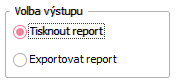
Prepínač pre voľbu spôsobu výstupu
Po stlačení tlačidla Dokončiť v predchádzajúcom kroku Sprievodcu program pokračuje podľa toho, aký ste si zvolili v predchádzajúcom kroku sprievodcu spôsob výstupu:
- Tlač - pomocou nej môžete vykonať tlačový výstup prostredníctvom užívateľsky definovateľných tlačových zostáv. Výstup je možné tlačiť do okna náhľadu resp. na tlačiareň, priamo odoslať e-mailom v elektronickej podobe v zvolenom formáte vrátane formátov bežne používaných pre elektronickú výmenu dokumentov (pdf, html a i.) či uložiť do súboru zvoleného formátu. Viď kap. Tlačové výstupy, najmä Vecný obsah - tlačové výstupy - všeobecné informácie.
- Export - pomocou nej môžete vykonať export prostredníctvom užívateľsky definovateľných definícií exportov. Viď kap. Definovateľné exporty, predovšetkým Vecný obsah - definovateľné exporty - všeobecné informácie.